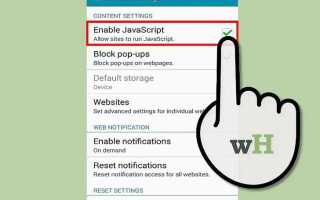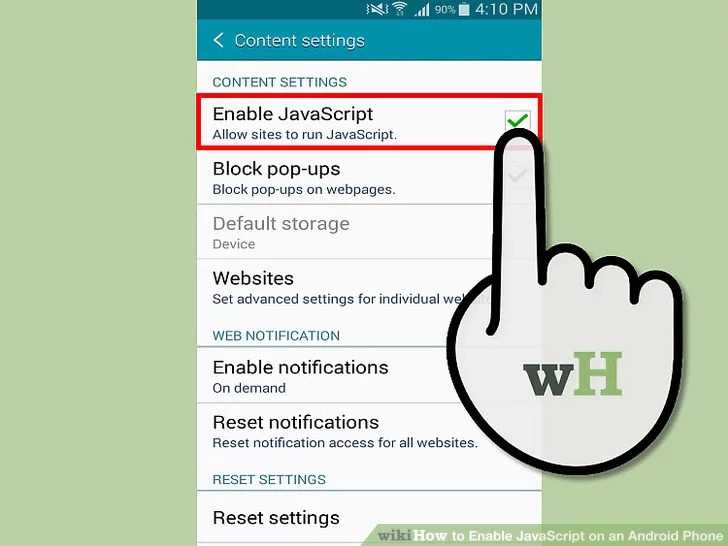
Многие мобильные сайты и веб-приложения зависят от JavaScript для отображения интерактивного контента. Если JavaScript отключён, вы можете столкнуться с некорректной работой меню, форм или других элементов. Включение JavaScript на смартфоне занимает всего несколько шагов и не требует установки дополнительных приложений.
На Android-устройствах в большинстве случаев используется браузер Chrome. Чтобы включить JavaScript, откройте настройки браузера, перейдите в раздел «Настройки сайта», затем – «JavaScript» и убедитесь, что переключатель установлен в положение «Разрешено». После этого страницы будут автоматически перезагружаться с активным JavaScript.
Пользователям iPhone и iPad необходимо открыть системное приложение «Настройки», выбрать пункт «Safari», затем – «Дополнения». Внутри этого меню найдите опцию «JavaScript» и активируйте её. Изменения вступают в силу немедленно, перезапуск браузера не требуется.
Если вы используете альтернативные браузеры, такие как Firefox или Opera, алгоритм включения JavaScript будет аналогичным: откройте настройки, найдите раздел, связанный с контентом или конфиденциальностью, и включите JavaScript вручную. Учитывайте, что некоторые браузеры могут блокировать выполнение скриптов по умолчанию в режиме экономии трафика или при включённом VPN.
Проверка наличия поддержки JavaScript в мобильном браузере

Для оперативной проверки поддержки JavaScript в мобильном браузере откройте любой сайт, заведомо использующий интерактивные элементы. Примеры – консоль разработчика Google (https://developers.google.com/web/tools/chrome-devtools) или современные поисковые системы. Отсутствие реакций на действия (например, кнопки не работают) может указывать на отключённый или неработающий JavaScript.
Быстрый способ проверки – вставить следующий код в адресную строку браузера:
javascript:alert('JavaScript работает');
Если появляется всплывающее окно с сообщением, JavaScript включён. Если ничего не происходит, функция может быть отключена или браузер блокирует выполнение кода из адресной строки.
Ещё один метод – использовать встроенные средства браузера:
- В Google Chrome откройте настройки → «Настройки сайта» → «JavaScript». Убедитесь, что разрешён доступ.
- В Safari (iOS) зайдите в «Настройки» → Safari → «Дополнения» → «JavaScript». Переключатель должен быть активен.
- В Firefox – «Настройки» → «Дополнительно» (если доступно), так как в некоторых версиях опция скрыта и JavaScript включён по умолчанию.
Для анализа через код сайта используйте следующий скрипт:
<script>
document.documentElement.classList.add('js-enabled');
</script>
Если в DOM появляется класс js-enabled, значит выполнение скриптов разрешено. Проверьте это через инструменты разработчика.
Как включить JavaScript в браузере Google Chrome на Android
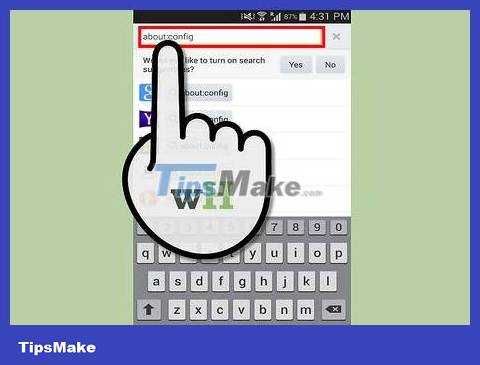
Для активации JavaScript в Google Chrome на устройстве с Android выполните следующие действия:
- Откройте приложение Google Chrome.
- В адресной строке введите
chrome://settings/content/javascriptи нажмите Enter. - На открывшейся странице убедитесь, что переключатель напротив «JavaScript» установлен в положение «Разрешено».
Если доступ по прямой ссылке невозможен, используйте альтернативный способ:
- Откройте меню (три точки в правом верхнем углу).
- Выберите «Настройки».
- Прокрутите вниз и нажмите «Настройки сайтов».
- Перейдите в раздел «JavaScript».
- Установите переключатель в положение «Разрешено».
Для отдельных сайтов можно установить индивидуальные разрешения:
- В разделе «JavaScript» нажмите «Добавить исключение».
- Введите адрес сайта, для которого нужно включить или отключить JavaScript.
- Выберите нужное действие: разрешить или блокировать.
Изменения вступают в силу сразу, перезапуск браузера не требуется.
Настройка JavaScript в Safari для iPhone
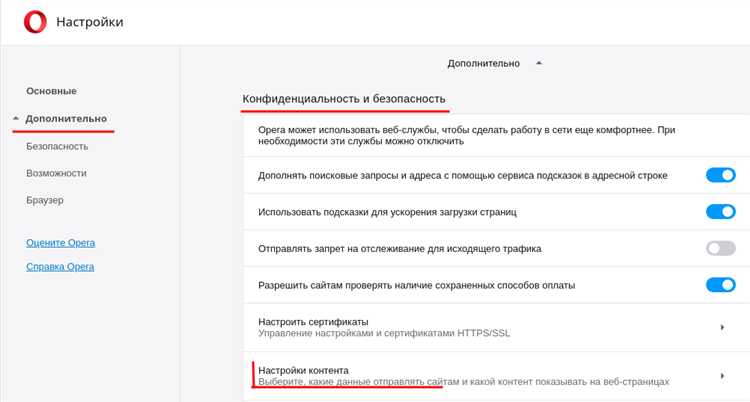
Откройте Настройки на iPhone и прокрутите вниз до раздела Safari. Нажмите на него.
В меню Safari пролистайте до блока Конфиденциальность и безопасность. Найдите пункт JavaScript. Если тумблер отключен, переместите его вправо для активации.
Изменения вступают в силу немедленно – перезапуск браузера не требуется. После включения JavaScript веб-сайты смогут загружать динамический контент и выполнять скрипты.
Для проверки работы JavaScript перейдите на сайт с интерактивными элементами, например, форму обратной связи или калькулятор. Если элементы функционируют корректно, настройка выполнена успешно.
Если JavaScript не работает, проверьте, не установлены ли ограничения контента в разделе Экранное время → Контент и конфиденциальность. При необходимости разрешите веб-контент без ограничений.
Использование сторонних браузеров для поддержки JavaScript на мобильных устройствах
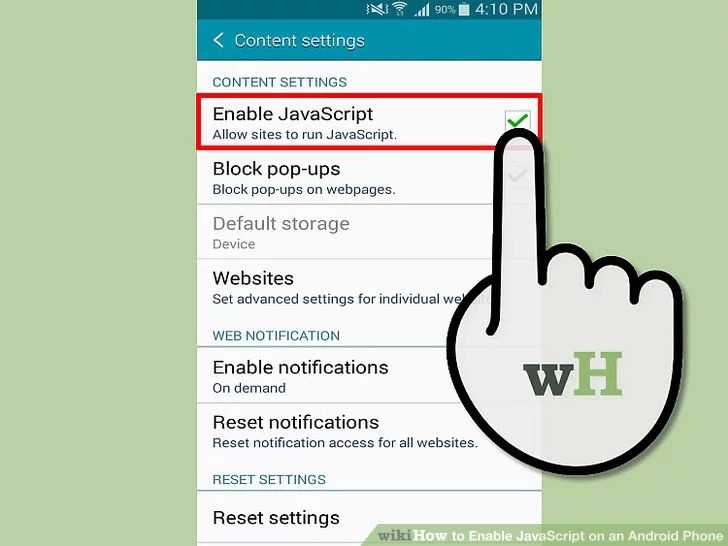
Некоторые стандартные браузеры, предустановленные на мобильных устройствах, могут ограничивать выполнение JavaScript из соображений безопасности или из-за ограниченного функционала. В таких случаях рекомендуется использовать сторонние браузеры, обеспечивающие полную поддержку современных веб-технологий.
Браузер Google Chrome для Android и iOS поддерживает JavaScript по умолчанию. Включить или проверить его работу можно через меню «Настройки» → «Настройки сайтов» → «JavaScript». Если переключатель отключён, активируйте его для корректной загрузки интерактивных страниц.
Mozilla Firefox предоставляет расширенные возможности управления JavaScript. Введите в адресной строке about:config, найдите параметр javascript.enabled и убедитесь, что его значение установлено в true. Это позволяет точно контролировать выполнение скриптов.
Браузер Kiwi Browser на базе Chromium позволяет использовать расширения из магазина Chrome Web Store, включая инструменты для управления JavaScript. Он полезен при необходимости гибкой настройки поведения скриптов на отдельных сайтах.
Opera и его мобильная версия поддерживают JavaScript без необходимости ручной активации. Однако в настройках рекомендуется отключить режим «Экономия трафика», так как он может блокировать или модифицировать выполнение JavaScript-кода.
Использование сторонних браузеров – эффективное решение при возникновении проблем с отображением динамического контента. Установка актуальной версии из официального магазина приложений и настройка параметров JavaScript – ключ к стабильной работе современных веб-сервисов.
Решение проблем с отключенным JavaScript на мобильных устройствах
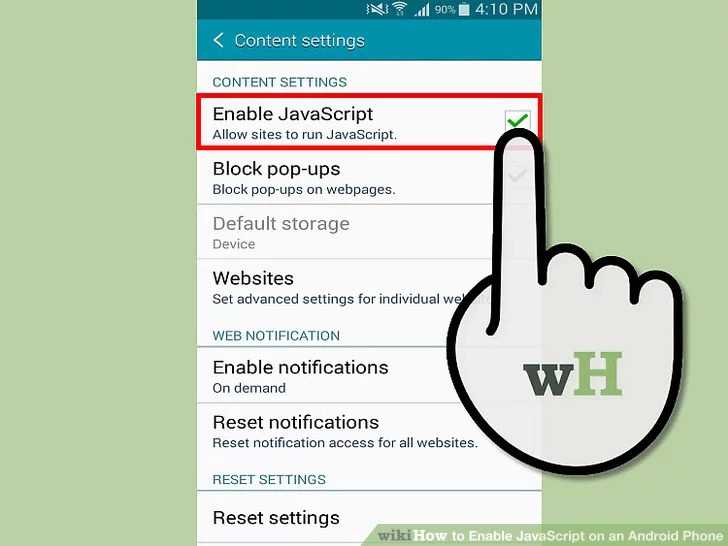
Первым делом необходимо проверить, активирован ли JavaScript в браузере. В Google Chrome откройте «Настройки» → «Настройки сайтов» → «JavaScript» и убедитесь, что переключатель установлен в положение «Разрешено». В Safari на iOS перейдите в «Настройки» → «Safari» → «Дополнения» и включите опцию JavaScript.
Если JavaScript включён, но страницы всё равно работают некорректно, очистите кэш браузера. На Android для этого откройте Chrome, нажмите на три точки → «История» → «Очистить историю» → выберите «Файлы cookie и данные сайтов» и «Кэшированные изображения и файлы». На iPhone откройте «Настройки» → «Safari» → «Очистить историю и данные сайтов».
Некоторые антивирусные приложения или браузеры с функциями блокировки скриптов (например, Firefox Focus или Brave) могут принудительно отключать JavaScript. Отключите расширения или временно используйте стандартный браузер устройства.
Если вы используете энергосберегающий режим или режим экономии трафика, он может ограничивать выполнение скриптов. Отключите эти режимы и перезапустите браузер. На Android это можно сделать через панель уведомлений или настройки аккумулятора, на iOS – в разделе «Аккумулятор».
Обновление браузера часто решает проблемы несовместимости. Перейдите в магазин приложений, найдите используемый браузер и выполните обновление. Старые версии могут некорректно интерпретировать JavaScript-код современных сайтов.
Если проблема сохраняется, установите альтернативный браузер с гарантированной поддержкой JavaScript, например, Chrome, Firefox или Opera. Это поможет определить, связана ли ошибка с конкретным приложением.
Как включить JavaScript в браузере Mozilla Firefox на смартфоне
Откройте браузер Firefox на своём устройстве Android или iOS.
В адресной строке введите about:config и подтвердите переход.
На экране появится предупреждение о рисках изменения конфигурации. Подтвердите согласие, нажав соответствующую кнопку.
В строке поиска на открывшейся странице введите javascript.enabled.
Если параметр установлен в false, нажмите на него и выберите Toggle для смены значения на true.
Изменения вступают в силу сразу, перезагрузка браузера не требуется.
Проверьте работу JavaScript, перейдя на сайт с динамическими элементами, например, testjavascript.com.
Оптимизация работы JavaScript на мобильных устройствах
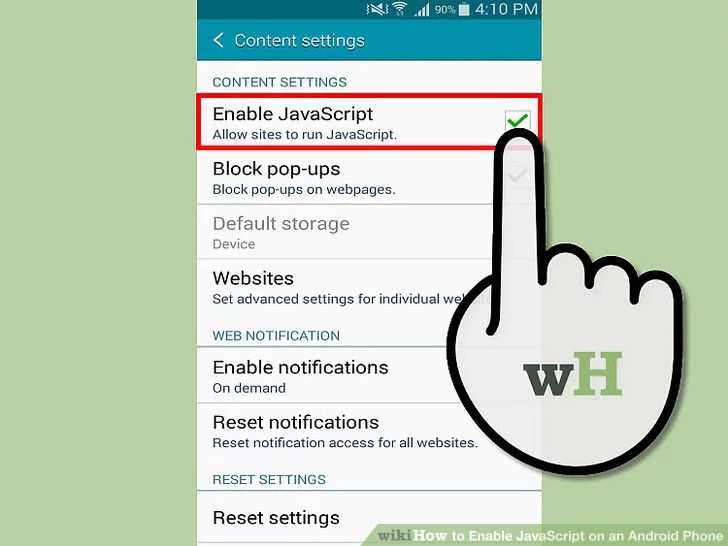
Для повышения производительности JavaScript на мобильных устройствах необходимо учитывать ограниченные ресурсы: энергоэффективность, оперативную память и вычислительную мощность.
- Минимизируйте количество сторонних скриптов. Каждый внешний скрипт увеличивает время загрузки и потребление оперативной памяти.
- Используйте отложенную загрузку (
deferилиasync) для всех не критичных JS-файлов. Это снижает блокировку отрисовки контента. - Удалите неиспользуемый JavaScript. Используйте инструменты, такие как Coverage в Chrome DevTools, чтобы определить неиспользуемый код.
- Разделите скрипты на модули и загружайте их по мере необходимости. Это уменьшает первоначальную нагрузку на процессор и сеть.
- Избегайте полифиллов для функций, уже поддерживаемых большинством современных мобильных браузеров. Они только добавляют избыточный код.
- Ограничьте использование таймеров (
setInterval,setTimeout) и анимаций. Частое выполнение задач блокирует основной поток. - Используйте
requestAnimationFrameвместоsetTimeoutдля анимаций – это синхронизирует отрисовку с частотой обновления экрана. - Следите за объемом DOM. Чем больше узлов в дереве, тем сложнее и дольше выполняются скрипты, связанные с рендерингом.
- Оптимизируйте обработчики событий. Избегайте глобального слушателя на
documentбез нужды и удаляйте обработчики при отсутствии необходимости. - Используйте инструменты Lighthouse и WebPageTest для анализа производительности и выявления узких мест в скриптах.
Применение этих мер снижает нагрузку на процессор, ускоряет отклик интерфейса и улучшает общее восприятие сайта пользователями мобильных устройств.
Проверка корректной работы JavaScript после включения на мобильном телефоне
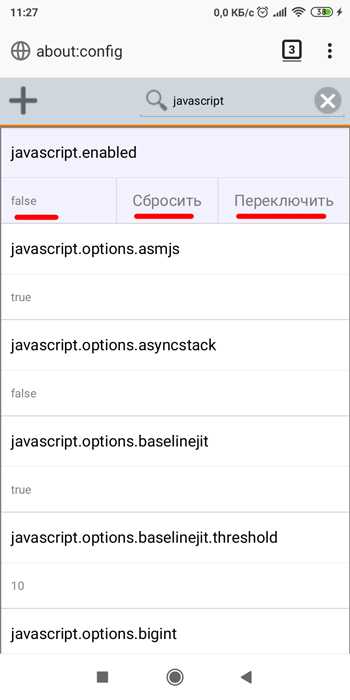
Откройте браузер на телефоне и перейдите по адресу: enable-javascript.com. Если сайт отображает сообщение об активированном JavaScript, базовая проверка пройдена.
Создайте локальный HTML-файл с тестовым скриптом. Пример кода:
<!DOCTYPE html>
<html>
<head><title>Проверка JS</title></head>
<body>
<button onclick="alert('JavaScript работает')">Проверка</button>
</body>
</html>Сохраните файл, отправьте его на телефон (через облако или почту), откройте в браузере и нажмите кнопку. Если появляется всплывающее окно – JavaScript выполняется.
Перейдите на сайт с динамическими элементами, например javascriptkit.com. Навигация, выпадающие меню, вкладки и анимации должны работать без сбоев.
Для расширенной проверки откройте консоль разработчика через удалённую отладку Chrome. На ПК перейдите в chrome://inspect, подключите телефон по USB, включите отладку по USB в настройках Android. Откройте нужную страницу и проверьте наличие ошибок в консоли.
Проверьте поведение встроенных JavaScript-функций: откройте DevTools, выполните console.log(navigator.userAgent). Если в консоли отображается строка с информацией об устройстве – скрипты работают корректно.
Также убедитесь, что сторонние скрипты не блокируются. Откройте любой сайт с рекламными баннерами или виджетами чата. Если элементы загружаются и реагируют на действия, JavaScript не ограничен.
Вопрос-ответ:
Как включить поддержку JavaScript на мобильном телефоне?
Чтобы включить поддержку JavaScript на мобильном телефоне, вам нужно зайти в настройки вашего браузера. В большинстве браузеров поддержка JavaScript включена по умолчанию, однако иногда бывает полезно проверить, включена ли эта функция. В браузере Chrome для этого нужно перейти в «Настройки» -> «Настройки сайтов» -> «JavaScript», и убедиться, что опция активирована. В браузерах Safari или Firefox настройка похожа и также легко доступна через меню настроек. После этого JavaScript будет работать на всех страницах, где он поддерживается.
Почему на моем мобильном телефоне не работает JavaScript в браузере?
Если JavaScript не работает на вашем мобильном телефоне, причиной может быть отключенная поддержка JavaScript в настройках браузера. Для этого нужно проверить настройки в вашем браузере, как я описал ранее. Также иногда проблема может быть связана с устаревшей версией браузера. Обновите браузер до последней версии через магазин приложений. Еще одной причиной может быть блокировка JavaScript каким-либо расширением или сторонним приложением для защиты конфиденциальности. Проверьте, не установлены ли на вашем устройстве такие приложения, и попробуйте временно отключить их для тестирования.
Как проверить, работает ли JavaScript на мобильном устройстве?
Чтобы проверить, работает ли JavaScript на вашем мобильном телефоне, можно выполнить несколько простых шагов. Откройте браузер на вашем устройстве и посетите сайт, который явно использует JavaScript (например, страницу с интерактивными элементами или анимациями). Если элементы страницы работают корректно, это значит, что JavaScript включен и работает. Вы также можете найти специальные тестовые страницы в интернете, которые показывают, активен ли JavaScript в вашем браузере. Один из таких сайтов — «What is my browser?» или подобные онлайн-ресурсы для тестирования.
Какие браузеры на мобильных устройствах поддерживают JavaScript?
Практически все современные браузеры на мобильных устройствах поддерживают JavaScript. Это включает в себя популярные браузеры, такие как Google Chrome, Safari, Firefox, Microsoft Edge и Opera. Поддержка JavaScript в этих браузерах встроена и обычно активирована по умолчанию. Однако стоит помнить, что старые версии браузеров могут иметь проблемы с корректной работой JavaScript, поэтому рекомендуется всегда обновлять браузер до последней версии для обеспечения оптимальной работы веб-сайтов.